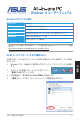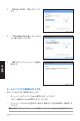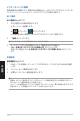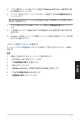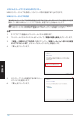User Manual
123
日
本
語
日
本
語
日
本
語
日
本
語
UEFI BIOS Setupを起動する
Windows® 8の起動所要時間は高速化されていますので、通常はWindows® 8の標準機能
を利用してUEFI BIOSの設定画面を開きます。
本機ではそれ以外の3つの方法でUEFI BIOS Setupプログラムへのアクセスが可能です。
Windows® 8の標準機能を利用してUEFI BIOSの設定画面を開く
1. スタート画面上でチャームバーを起動し、「設定」→「PC設定の変更」の順にクリックし
ます。
2. 「全般」をクリックし、画面右側のメニューを一番下までスクロールします。
3. 「PCの起動をカスタマイズする」の下にある「今すぐ再起動」をクリックします。
4. 「お待ちください」のメッセージが出た後に「オプションの選択」画面が出現します。
5. 「オプションの選択」で「トラブルシューティング」をクリックし、「詳細オプション」をクリ
ックします。
6. 「UEFIファームウェアの設定」をクリックし、次の画面で「再起動」をクリックします。
7. 再起動をする際、画面に表示される<F2>のキー操作なしにUEFI BIOSを開くことがで
きます。
Windows® 8の標準機能以外の方法でUEFI BIOS設定画面を開く
本機ではWindows® 8の標準機能以外に、下記の3つの方法でUEFI BIOS Setupプログラム
へのアクセスが可能です。
オールインワンPCの電源がOFFの状態で電源ボタンを約4秒間押します。
電源ボタンを約4秒間押して強制終了します。電源ボタンを再度押して電源をONにし、
POST時に<F2>を押します。
オールインワンPCの電源がOFFの状態で電源コードをオールインワンPCから取り外し
ます。電源コードを再接続し、電源をONにします。POST時に<F2>を押します。
注:上記3つの操作は、機種によりキー操作のタイミングが異なります。また機種によって、これら3つ
の操作の内のいずれかが、無効な場合があります。
注:POST (Power-On Self Test)はシステム起動時に実行されるソフトウェア制御によるシステム自
己診断テストです。
警告:不適切なBIOS設定を行うと、システムが起動しない、または不安定になるといった症状が出
ることがあります。設定変更の際は、専門知識を持った技術者等のアドバイスを受けることを強くお
勧めします。
•
•
•